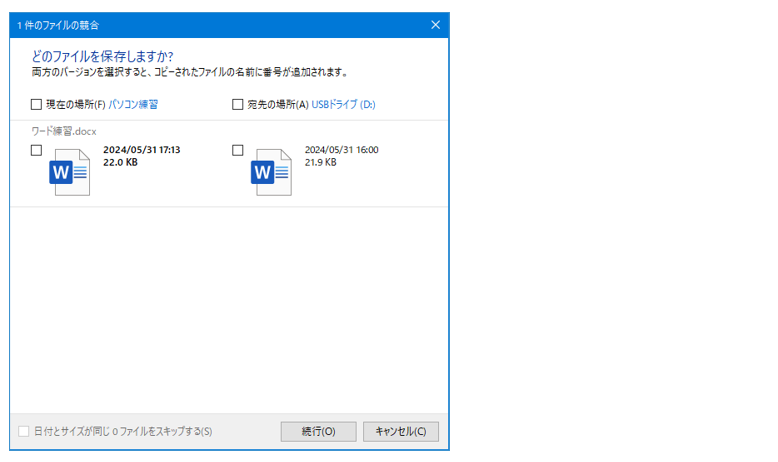パソコンを使っていると職場や知り合いの間で、データをやり取りをすることがあります。USBメモリはパソコンに接続するのが簡単で、データの移動や保存、削除をスムーズにできます。
この記事では、USBメモリの使い方を徹底解説します。記事を読むことで初心者の方でもUSBメモリの取り付け方や取り外し方、USBメモリにデータを保存する方法などを知ることができます。
USBメモリとは?

USBメモリは小さな記憶装置
USBメモリは、取り付け、取り外しが簡単にできる記憶装置のことです。パソコンのUSB端子を使ってデータをやり取りします。
大きさは手でつまめるサイズなので、持ち運びが簡単にできデータの受け渡しがスムーズにできます。また、データをバックアップして保存することも可能です。
USBメモリは、HDD(ハードディスク)と違って可動部分が無いので壊れにくい構造です。
USBメモリの容量はどれだけ必要?
USBメモリの容量は、1GB(ギガバイト)程度から様々な容量があります。容量の大きさに比例して、価格が高くなります。
どの位の容量が必要か?は使う人により違ってきます。ワードやエクセルのファイルだけなら、保存するファイルの量が小さいので、小容量(数ギガ)のUSBメモリで良いことになります。
動画などを保存する場合は、大容量(数十から数百ギガ)のUSBメモリが必要になります。
USBメモリのメリット
USBメモリは小型軽量なので、持ち運びやすくデータの受け渡しが楽にできるデバイスです。
データの受け渡しが簡単
旅行などの写真ファイルやエクセルやワードのファイルなど、USBメモリを使えば他の人のパソコンにコピーしたりすることも可能です。
データのバックアップができる
パソコンの重要なファイルなどを、USBメモリにバックアップすれば「万が一」パソコンが故障した時でも、必要なファイルをUSBメモリから取り出すことができます。
USBメモリの使い方
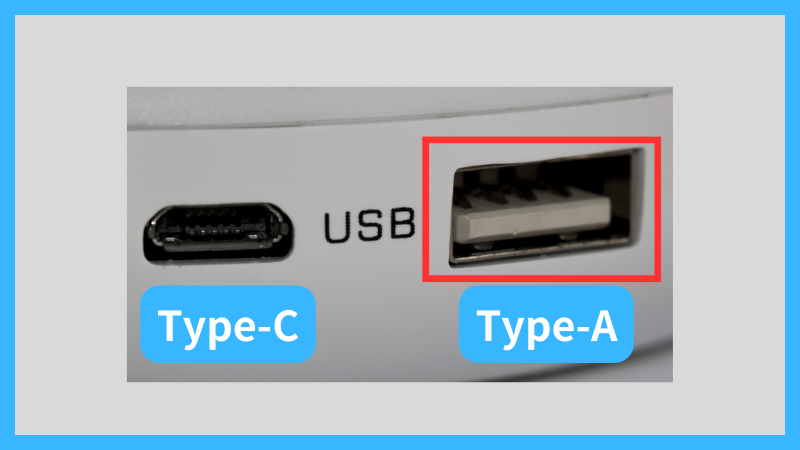
USBメモリは、パソコンのUSB端子に差して使います。USBメモリの端子は、Type-AとType-Cがありますが、一般的なType-Aについて説明します。
USB端子は周辺機器を接続する時に使います。キーボードやマウスなどの周辺機器を、パソコンのUSB端子に接続して使います。
USB端子には色々な種類があります。
USB端子の配線の構造と種類
USBメモリはパソコンのどこに差す?
USBメモリは、パソコンの前面や側面にある「四角」の端子に差します。デスクトップパソコンの場合は、USB端子が裏面にもある場合が多いです。

パソコンの側面の端子には、USB端子の他にも「HDMI」、「Type-C」「イヤホン」などの端子があります。
USBメモリは裏表の向きがある

USBメモリを取り付ける時は、パソコンのUSB端子に差します。パソコンの側面などに四角の端子があり、USBのマークが付いている場合もあります。
USBメモリの端子には、表と裏があり逆の方向には差せません。簡単な見分け方は、継ぎ目のある方が裏側です。うまく差さらない時は逆方向にすれば差さります。
USBメモリの開き方(エクスプローラー)
USBメモリ差したときパソコンに現れる動作は、「USBメモリのファイルが開く」、パソコンの画面の右下に「USBメモリを開きますか?」というメッセージが出たりします。
USBメモリをパソコンに差した時の動作は、パソコンの設定により違います。ここでは、設定に関係なくUSBメモリを開くことが出来る、エクスプローラーから開く方法を解説します。
USBメモリをパソコンに取り付ける
パソコンのUSB端子に、USBメモリを差し込みます。

エクスプローラーを起動する
タスクバーにある、エクスプローラーのアイコンをクリックして起動します。タスクバーにない場合は、キーボードのショートカットで「Windowsボタン」と「E」のボタンを同時に押すと起動します。
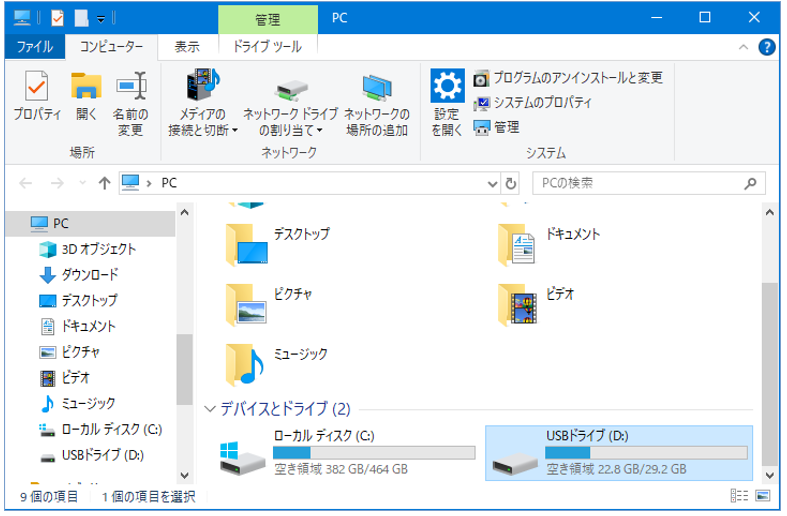
エクスプローラーにUSBメモリを表示する
左のメニューの「PC」を選択すると、右側にUSBメモリが表示されます。ここでは、「USBドライブ(D:)」と表示されています。
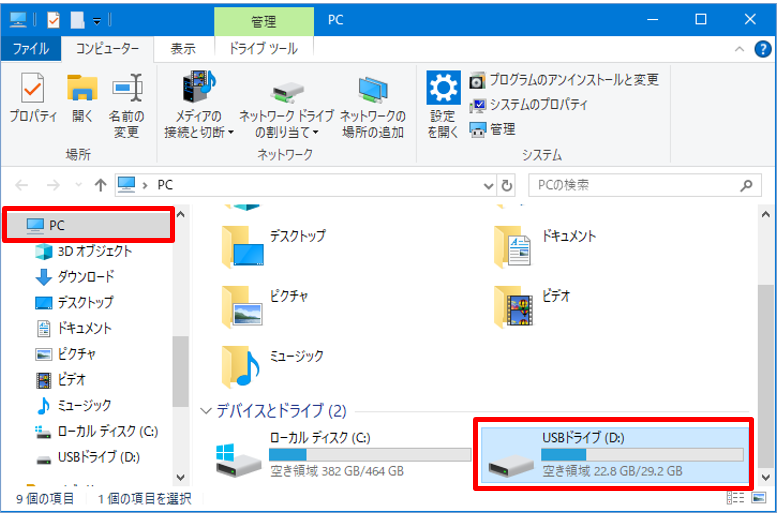
ローカルドライブ(C:) は、パソコン本体のSSDのことです。
USBメモリのファイルを開く
USBドライブをWクリックすると、USBメモリのファイルが開きます。
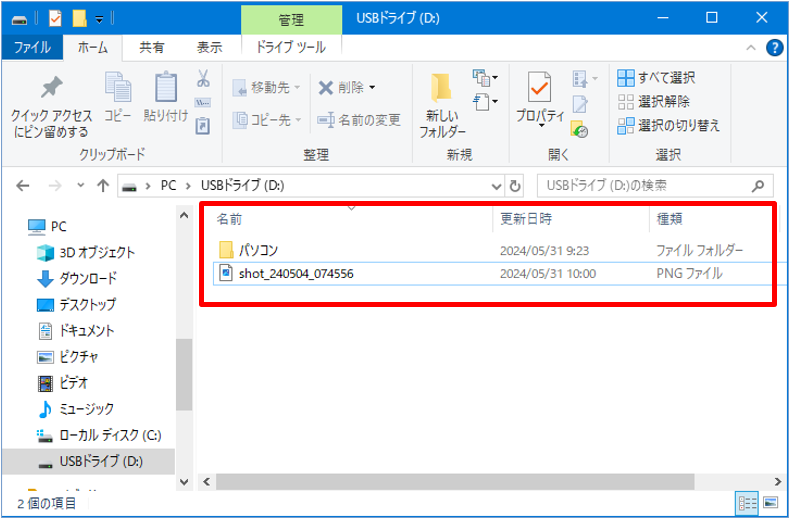
USBメモリの開き方の詳しい解説は、次の記事をご覧ください。
初心者のためのUSBメモリの開き方
エクスプローラーに表示されるUSBメモリの見方
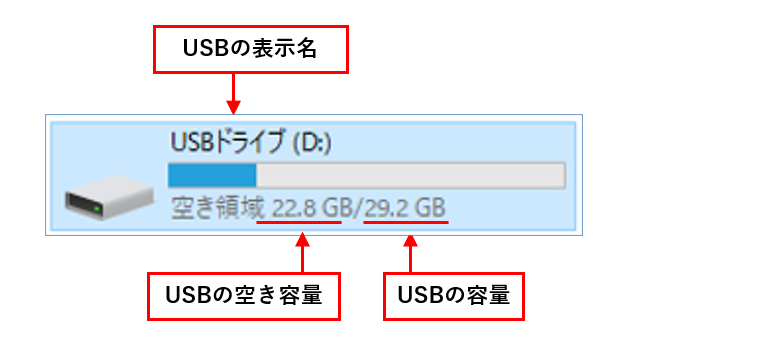
パソコンにUSBメモリを取り付けると、エクスプローラーにUSBメモリの内容が表示されます。
中央のインジケーターの色が青くなっている部分が使用量を表します。下側に空き容量とUSBメモリ自体の容量を表示しています。
このUSBメモリは、容量29.2GBのうち、残りが22.8GBあることを示しています。
USBの表示名は、USBドライブ(D:)や製品名(D:)などUSBメモリにより違います。カッコ内の文字は、Dから順に付けられます。
USBメモリを2つパソコンに取り付けると、USBドライブ(D:)、USBドライブ(E:)のようになります。
ドライブ文字(D:)などは、必要なら変更することができます。
ディスクの管理で新しいシンプルボリュームを作成する方法
USBメモリの取り外し方
USBメモリを取り外す時は、そのまま引き抜いてはいけません。USBメモリをそのまま抜いてしまうと、データが壊れたり、保存ができなかったりします。決められた取り外し方をするのが安全です。
パソコンとデータの受け渡しをしている時は、USBメモリの表示ランプが点滅しています。表示ランプが点滅している時に、引き抜いたりするとUSBメモリが壊れたりデータが破損することがあります。
通知領域のハードウェアアイコンから取り外す方法
タスクバーの通知領域の「∧」のボタンをマウスでクリックします。
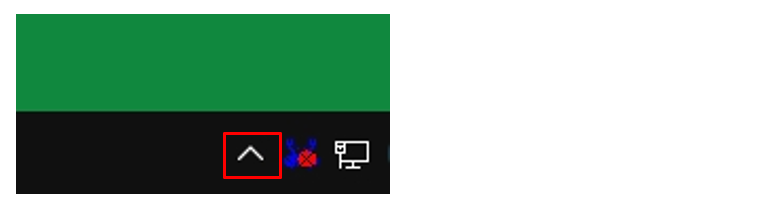
表示されたアイコンの中に、USBメモリの形をしたアイコンがあるのでクリックします。
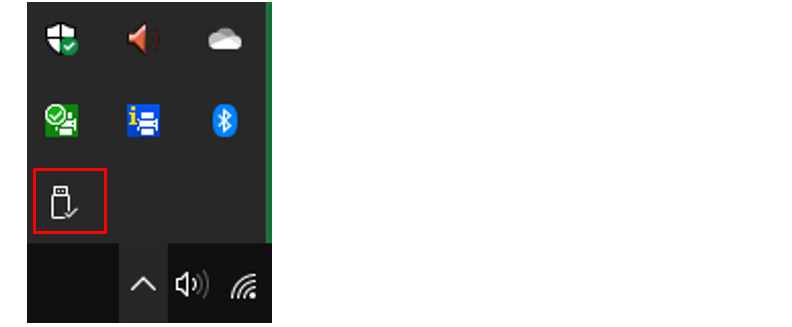
表示されたメニューから、該当するUSBメモリをクリック。
ここでは、「USBドライブ(D:)」です。
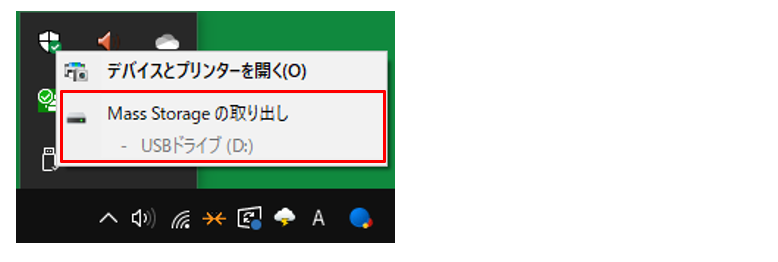
ハードウエアの取り出しの画面が表示されれば、USBメモリをパソコンから抜いても大丈夫です。
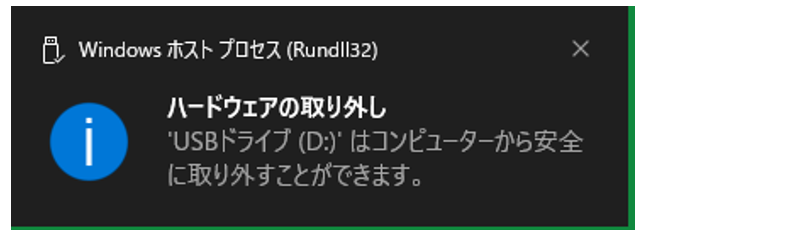
USBメモリの取り外しについては、エクスプローラーから取り外す、電源を切って取り外す方法などがあります。
USBメモリなどデバイスの取り付け方と取り外し方
USBアイコンを通知領域に表示する設定
USBメモリにデータを保存(コピー)する
USBメモリにデータを保存(コピー)する方法を説明します。パソコンとUSBメモリのエクスプローラーを別々に開きます。
エクスプローラーを複数開く方法は、キーボードの「Windowsボタン」と「E」ボタンを同時に押して起動するのが簡単です。「Windowsボタン」と「E」ボタンを押すごとに、エクスプローラーが開きます。
エクスプローラーを2つ起動する
パソコンのエクスプローラーは、元のデータのファイルを表示させます。USBメモリのエクスプローラーは、USBメモリを開いておきます。
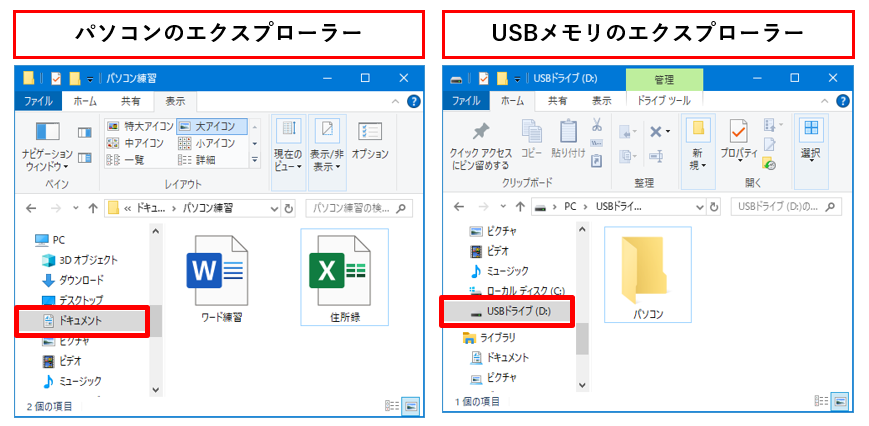
データを保存(コピー)する
「ワード練習」を「ドラッグ&ドロップ」で保存します。
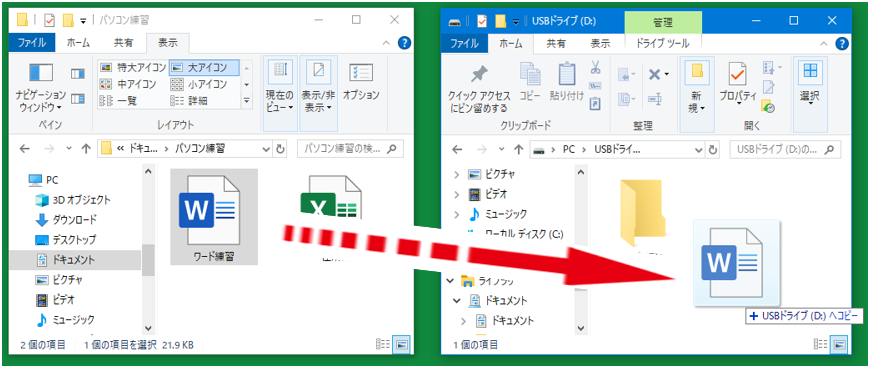
データを書き換える時の3つの方法
元のデータを更新したので、新たにUSBメモリのデータを書き換える場合、次のメッセージが表示されます。このメッセージは、ファイルを置き換える時に表示されます。
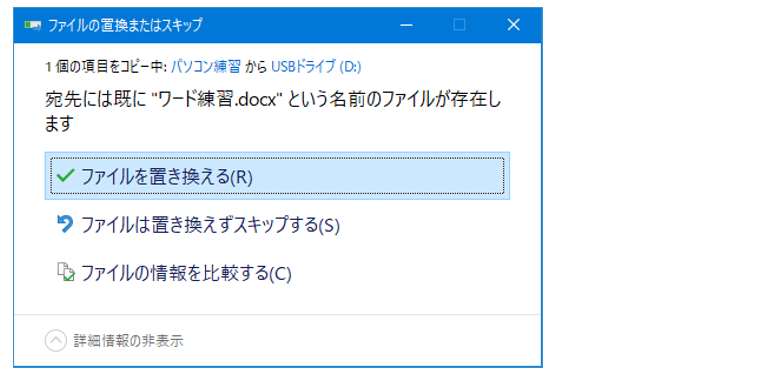
- ファイルを置き換える
-
元のデータが変わっている時に、USBメモリのデータを変更しても良いか聞いています。新しいデータに変更するならこれを選びます。
- ファイルは置き換えずスキップする
-
これを選ぶと、USBメモリのデータは変わりません。元のままです。
- ファイルの情報を比較する
-
データの移動元と移動先の比較ができます。
更新日時を見れば、どちらが新しいファイルかわかります。
現在の場所にチェックして「続行」すればパソコンのデータに変更されます。
ファイルのコピーと移動については、次の記事が参考になります。
ファイルのコピーと移動の方法を知りたい
USBメモリのデータの削除方法
USBメモリのデータを削除するには、ファイルをクリックして「削除」のボタンを押す。又は、キーボードの「Delete」ボタンを押します。
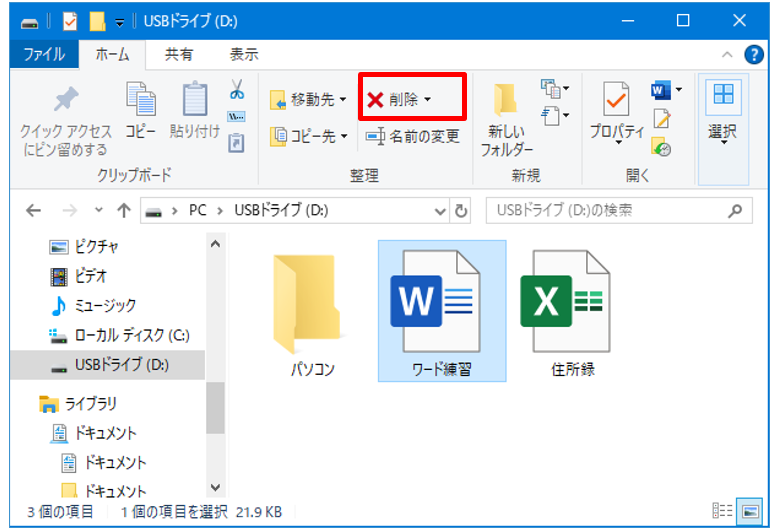
「このファイルを完全に削除しますか?」と聞いてくるので、「はい」をクリックします。
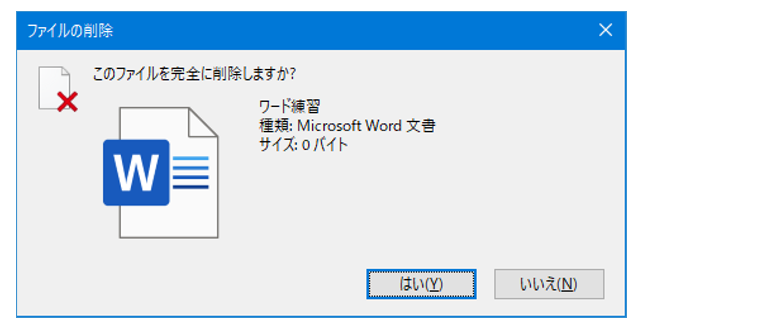
USBメモリの一覧から、「ワード練習」のファイルが削除されました。
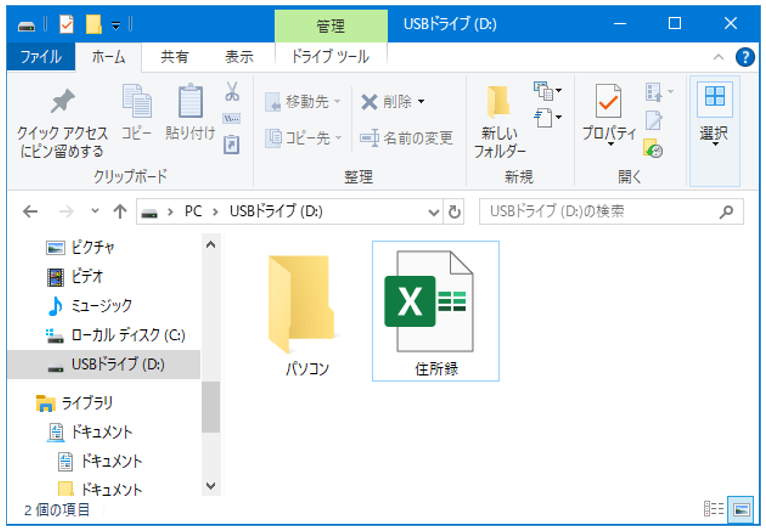
USBメモリは消耗品です
USBメモリは性能の高いもので、容量の大きいものが1つあればよいというものではありません。
USBメモリは複数必要です。
- USBメモリは、一時的に記憶するのに適していること。
- 使う用途によりUSBメモリを、使い分ける必要がある。
- USBメモリは、場合によりデータが消えてしまうことがある。
USBメモリの基本的な使い方は、一時的なデータの保存や移動に適しています。そのため、簡単にデータを入れたり、出したりできます。
音楽を入れて車などで聞くなら、それほど性能の高いものは必要ではありませんから、比較的安価なUSBメモリでも十分に役目を果たします。
その代わり、 Windowsのインストールメディアなどに使う目的ならば、転送速度の高いUSBメモリを使うなど使い分けることが良いです。
とにかく、USBメモリは消耗品と考えて複数持つことが大切です。
大切なデータはUSBメモリから、DVDなどの記録メディアに保存するのが安全です。
まとめ
USBメモリは、小型軽量でパソコンとの接続も抜き差しするだけなので、データの受け渡しがスムーズです。一方で、注意すべき使い方があります。
取り外す時は決められたやり方に従うこと
パソコンと通信している時は、USBメモリを絶対に外さない。データが壊れることがあります。
USBメモリは消耗品なので、永久に使えるものではありません。一時的なデータの保存や持ち運びに便利なデバイスです。
USBメモリに音楽を入れて楽しむ
リムーバブルドライブの自動再生を設定する方法
Windows10で通知の表示時間を変更する方法